수년 전 지메일 탈퇴 구글 계정 삭제(https://blog.hangyeong.com/755) 관련해 글을 적은 기억이 있다. 몇년이라는 세월이 흘렀다고 그 사이 구글 계정 설정 UI가 변경이 되어 기존 방법으로는 많은 차이가 있어 해당 정보를 찾아 들어오는 이들에게 미안한 마음이 들어 새롭게 글을 적어야 겠다는 생각이 들어 글을 시작한다. 과정을 캡쳐하고 필요한 부분에 지시선을 넣는 작업을 마친 후에 글을 시작한다. 이 과정이 은근히 시간이 걸려 때로는 꾀가 나긴 하지만 그래도 블로그를 찾아 정보를 얻어가고 고마움을 표하는 이들에 더러 힘이 나 기쁜 미음으로 꾀를 잠재워 본다.
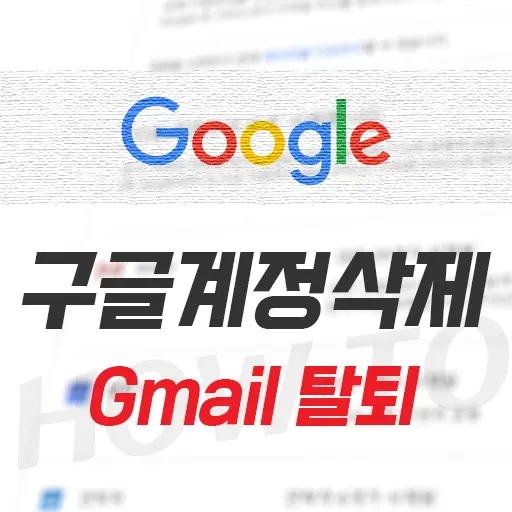
구글 계정 삭제 (지메일 gmail 탈퇴) 하는 방법
Google 계정 삭제하기관련 구글 고객센터에서 제공하는 안내사항을 참고했고 이 글을 보고 계정을 삭제하기 전에 고객센터의 글을 한 번쯤 읽어 보는 것을 추천한다. 해당 페이지에서는 삭제의 의미, 삭제의 범위, 계정 삭제 방법 등을 소개하고 있다. 단, 전부 텍스트로만 제공하고 있기 때문에 다소 딱딱한 느낌이 든다.
자 이제 본격적으로 구글 계정을 삭제하기 위해서, 먼저 구글 또는 지메일에 접속 후 계정에 로그인을 한다.
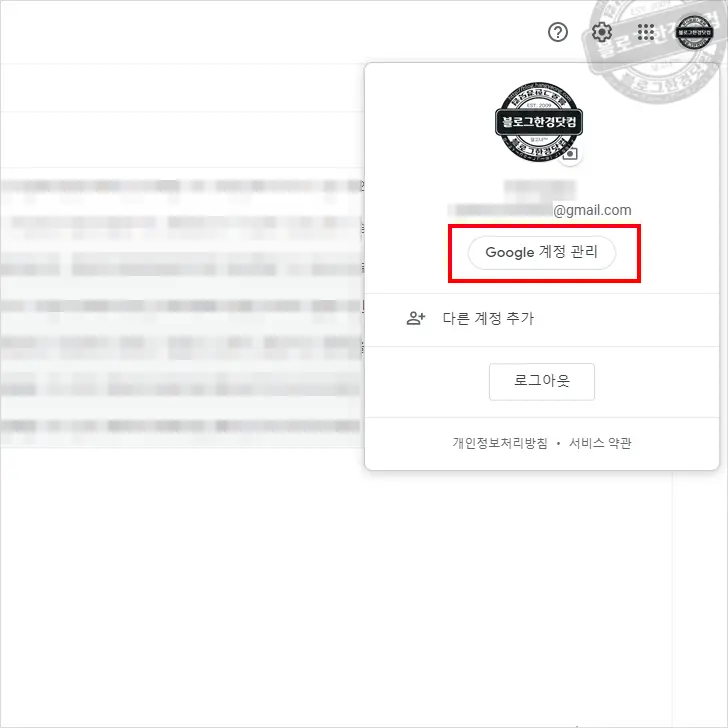
구글 계정에 로그인을 한 후, 우측 상단에 위치한 계정 아이콘을 클릭해 계정 리뷰 화면을 활성화 한다. 리뷰 화면에서 Google 계정 관리를 클릭해서 관리페이지로 이동한다.
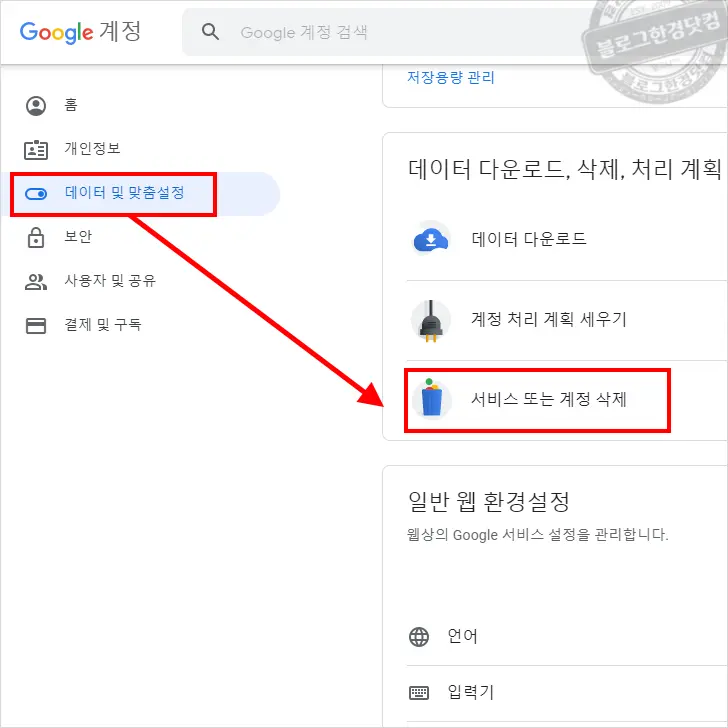
구글 계정 페이지에 왼쪽 탐색 패널에서 데이터 및 맞춤설정을 클릭한다. 이어서 데이터 다운로드, 삭제, 처리 계획 세우기 항목을 찾아 서비스 또는 계정 삭제를 클릭한다.
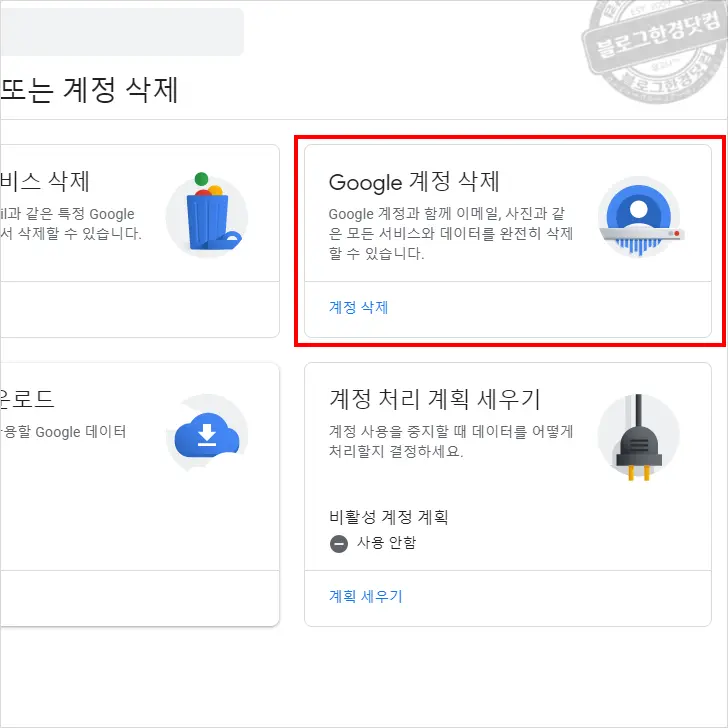
서비스 또는 계정 삭제 페이지에에서 Google 계정 삭제를 선택한다.
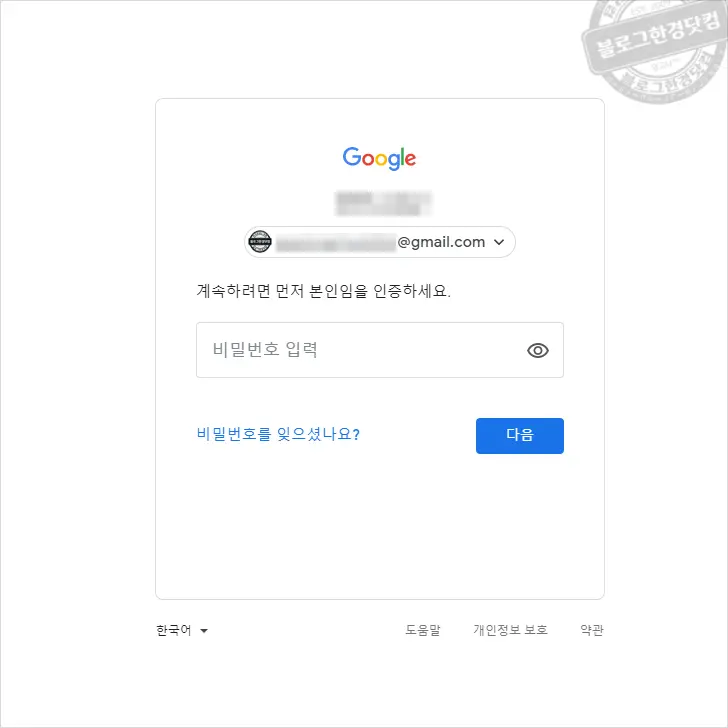
계정 로그인 절차를 한 번 거친다. 본인인증을 위한 과정이다.
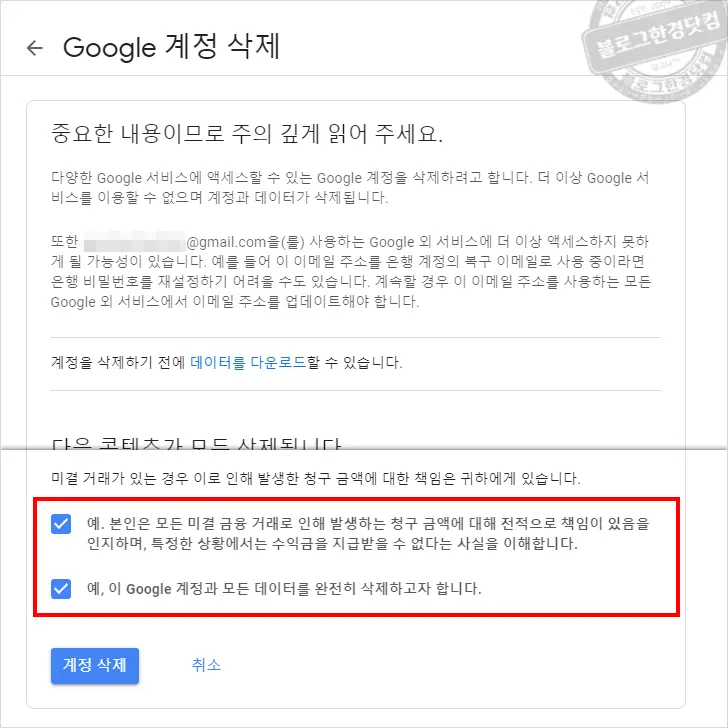
계정 삭제에 관한 주의사항이 안내된다. 내용을 꼼꼼히 읽어본 후, 하단에 두가지 체크 사항에 체크를 하면 계정 삭제 버튼이 활성화 된다. 계정 삭제가 활성화 되면 해당 버튼을 눌러주면 구글 계정이 완전히 삭제 된다.
구글 계정 관리> 데이터 및 맞춤설정> 데이터 다운로드, 삭제, 처리 계획 세우기> 서비스 또는 계정 삭제> Google 계정 삭제> 계정 삭제
삭제한 구글 계정 복구
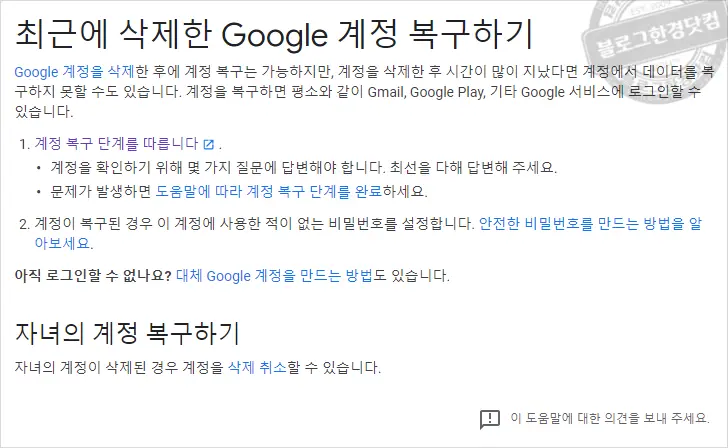
계정 삭제한 시간이 오래되지 않았다면 일반적으로 2주 내에 계정 복구가 가능하다. 삭제한 구글 계정을 복구하기 위해서는 비밀번호 등 여러가지 질문에 답변을 진행해야 한다. 따라서 구글 고객센터의 도움말을 꼼꼼히 읽고 진행을 추천한다.
미성년자는 혼자서 계정 삭제 못하나요?